[Monitor] USB-Anschlüsse am Monitor erkennen keine Geräte
Wenn Ihr Monitor mit USB-Anschlüssen ausgestattet ist, aber keine USB-Geräte erkennen kann, befolgen Sie bitte die folgenden Schritte zur Fehlerbehebung:
- Überprüfen Sie, ob das USB-Kabel angeschlossen ist
- Führen Sie einen Cross-Test mit anderen Geräten durch
- Starten Sie den Monitor neu
Überprüfen Sie, ob das USB-Kabel angeschlossen ist
Wenn Sie die USB-Anschlüsse am Monitor verwenden, achten Sie darauf, dass das im Zubehörpaket enthaltene USB-Kabel sowohl an den Computer als auch an den Monitor angeschlossen ist. Die USB-Anschlüsse funktionieren erst, wenn das USB-Kabel angeschlossen ist.
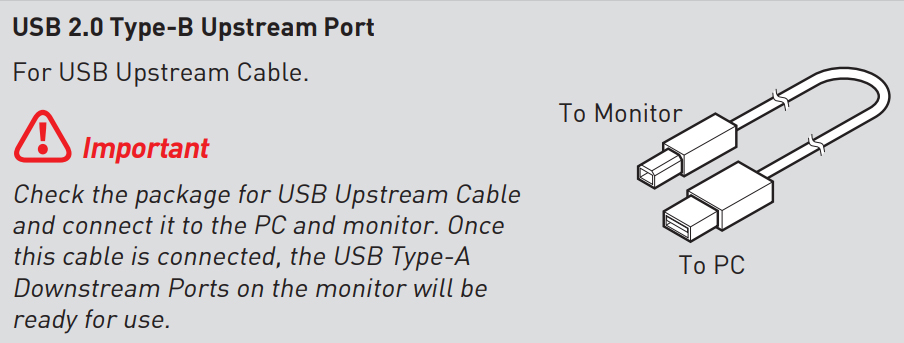
Wenn Sie bestätigt haben, dass das USB-Kabel richtig angeschlossen ist, können Sie auch versuchen, das Kabel abzuziehen und wieder einzustecken oder den USB-Anschluss am Computer zu ändern, um zu prüfen, ob das Problem behoben ist.
Führen Sie einen Cross-Test mit anderen Geräten durch
In manchen Fällen kann die Unfähigkeit, USB-Geräte zu erkennen, auf Probleme mit dem USB-Gerät selbst zurückzuführen sein. Wir empfehlen, das USB-Gerät, das nicht verwendet werden kann, an andere Geräte anzuschließen und zu prüfen, ob es immer noch nicht verwendet werden kann.
Starten Sie den Monitor neu
Schalten Sie den Monitor aus, trennen Sie ihn vom Stromnetz und warten Sie mindestens 15 Minuten, bevor Sie ihn wieder anschließen. Sobald der Bildschirm eingeschaltet ist, prüfen Sie, ob das Problem behoben ist.
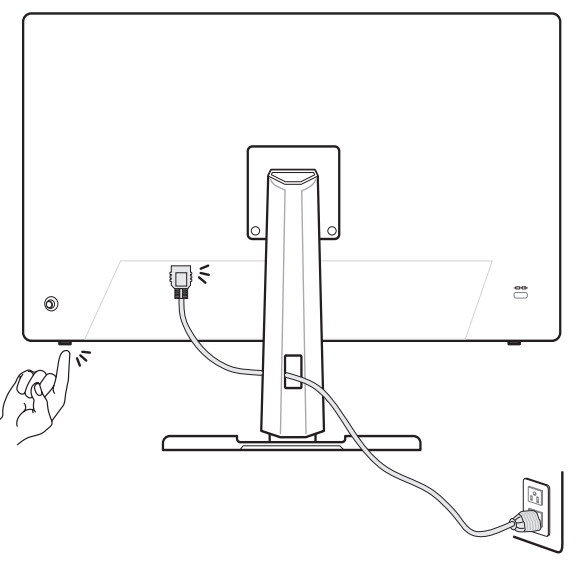
Wenn Sie die oben genannten Schritte zur Fehlerbehebung ausprobiert haben und das Problem weiterhin besteht, wenden Sie sich für weitere Unterstützung bitte an das MSI-Kundendienstcenter.




